ps调出公园MM图片柔美的粉黄色

<优艾设计网_PS高级图9>
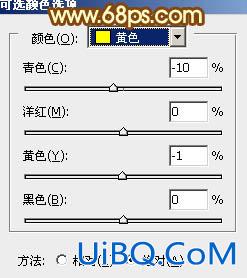
<图10>

<图11>

<图12>
4、按Ctrl+ Alt + 2 调出高光选区,新建一个图层填充暗灰色:#6A6A6A,混合模式改为“滤色”,不透明度改为:35%,效果如下图。这一步增加图片暗部的亮度。
<图13>
5、创建可选颜色调整图层,对黄、绿、白、中性色进行调整,参数设置如图14- 17,确定后把图层不透明度改为:50%,效果如图18。这一步增加背景部分的青绿色。

<图14>

<图15>
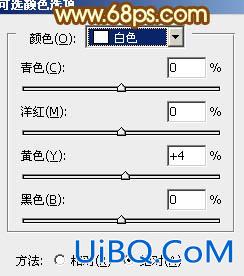
<图16>

<图17>

<图18>









 加载中,请稍侯......
加载中,请稍侯......
精彩评论